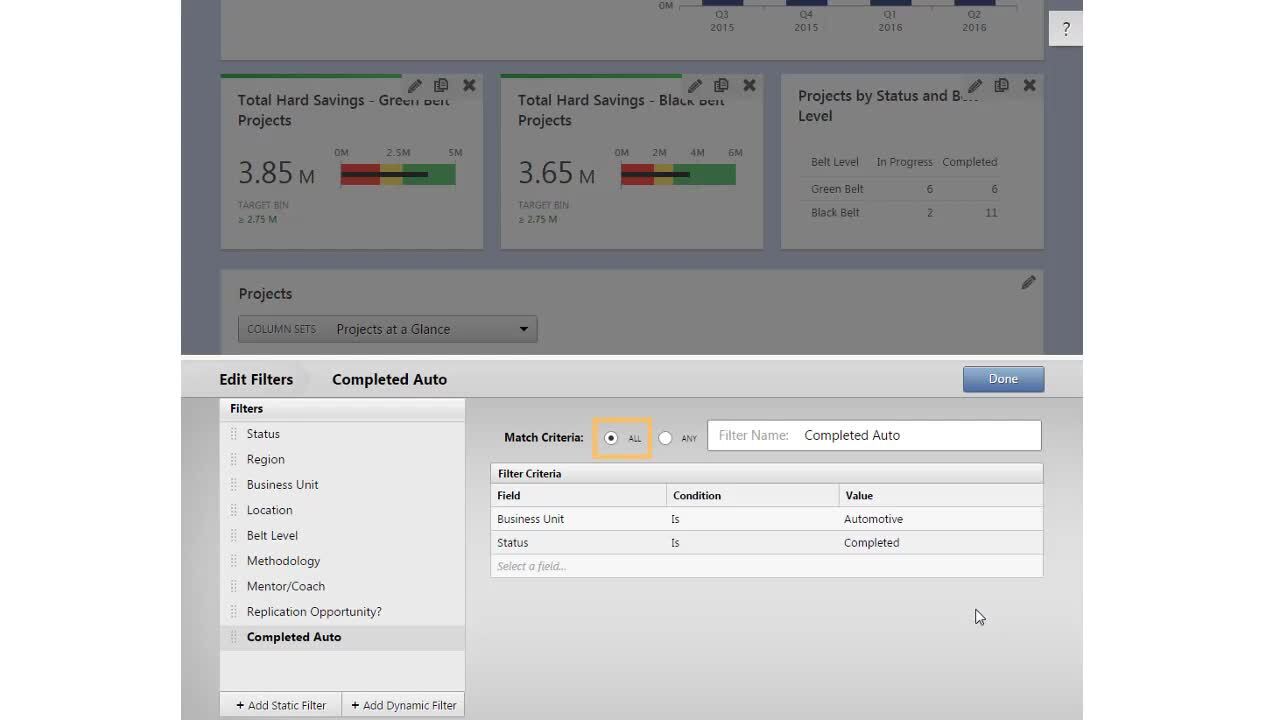Nota
En el web app: Para agregar un formulario en el
web app, seleccione
Herramientas
![]() y, a continuación, seleccione una categoría o
busque un formulario específico por su nombre.
y, a continuación, seleccione una categoría o
busque un formulario específico por su nombre.
Agregar un formulario
Puede agregar cualquier número de formularios al proyecto. Para obtener más información sobre los diferentes tipos de formularios en Workspace, vaya a Formularios.
- En el panel del navegador, seleccione Agregar herramienta y, a continuación, elija una plantilla.
- Complete el formulario ingresando datos en los campos y tablas. Para desplazarse entre los campos y las celdas de la tabla,oprima la Tabulación tecla.
Agregar filas y columnas
 y, a continuación, elija una
opción.
y, a continuación, elija una
opción. - Botón Agregar fila
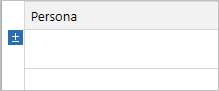
- Botón Agregar columna

Sugerencia
Para mantener visibles los encabezados de fila y columna a medida que se desplaza por una tabla, elija .
Ordenar filas por columna
- Mantenga pulsado el puntero del ratón en la esquina inferior derecha del encabezado de columna.
-
Cuando el botón de ordenación
 aparece, selecciónelo y,
a continuación, elija Ordenar de forma ascendente o Ordenar de forma descendente.
aparece, selecciónelo y,
a continuación, elija Ordenar de forma ascendente o Ordenar de forma descendente.
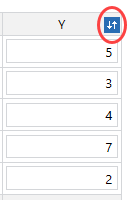
Agrupar y desagrupar columnas
Nota
En el web app: La función de agrupación no está disponible actualmente en el archivo web app.
- Cuando se selecciona la opción, se combinan las columnas que contienen valores idénticos en filas adyacentes.
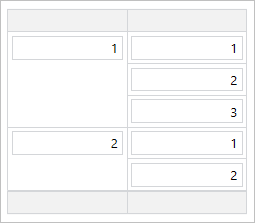
- Cuando la opción no está seleccionada, las columnas que contienen valores idénticos se muestran como filas individuales.
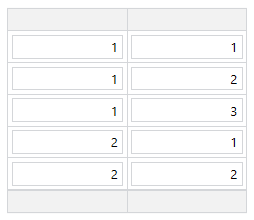
Copiar datos desde otras aplicaciones
Copiar gráficas y análisis desde Minitab® Statistical Software
Puede copiar gráficas y análisis desde Minitab Statistical Software.
- En Minitab, haga clic con el botón derecho sobre la gráfica o análisis que desea copiar y, a continuación, seleccione Copiar gráfica o Copiar.
- En Workspace, abra el formulario, haga clic con el botón derecho sobre un campo y elija Pegar.
Copiar datos de Microsoft® Excel
Puede copiar datos desde Microsoft® Excel hacia una tabla de un formulario.
- En Microsoft® Excel, seleccione las celdas que desea copiar y oprima Ctrl+c.
- En el formulario Workspace, seleccione la celda donde desea pegar las celdas copiadas.
- Oprima Ctrl+v. Las celdas se pegan en la tabla de entrada de datos. Por cada fila nueva del Portapapeles, se agrega una nueva fila a la tabla de entrada de datos.
Llenado rápido
Sugerencia
Si no aparece el valor que desea, puede escribirlo.
Tomar una instantánea
Nota
En el web app: La función de instantánea no está disponible actualmente en el archivo web app.
Ver un video
Vea un vídeo para obtener más información sobre los formularios.
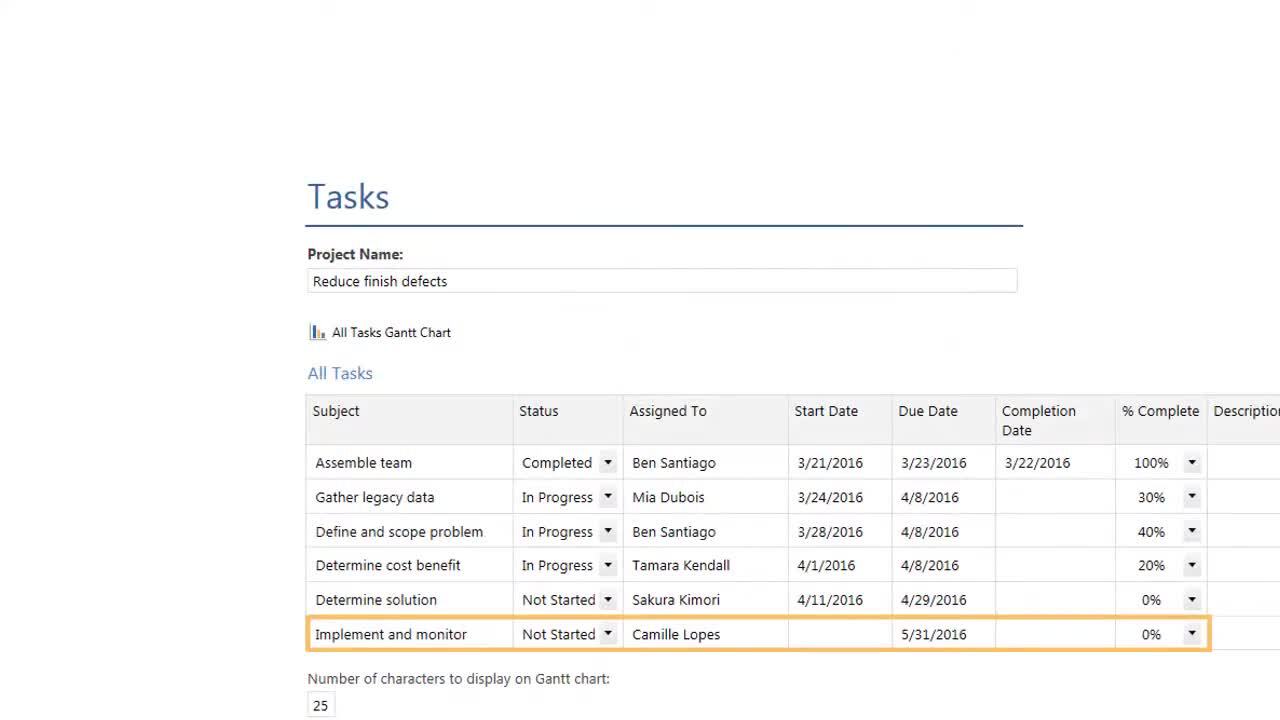
Vea un video para obtener más información sobre cómo resumir los análisis estadísticos en formularios.